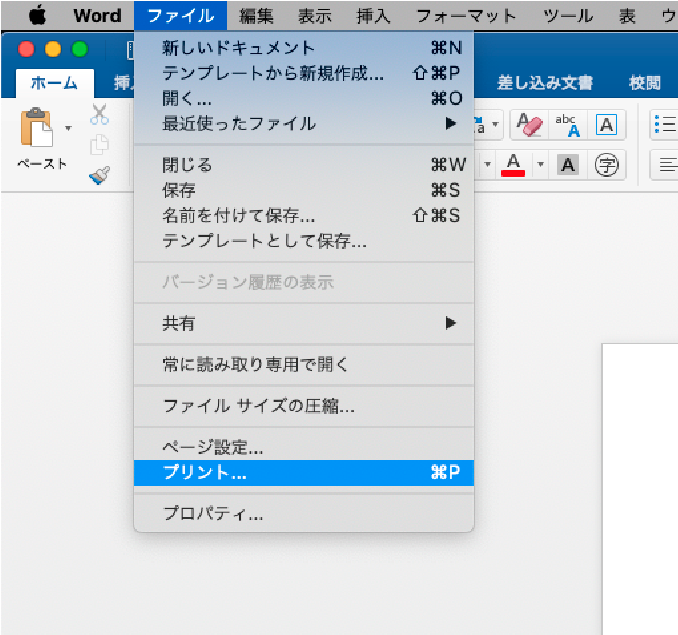印刷通販 刷るボ > ご利用ガイド > Microsoft Office > ワード(Word)での制作方法
ワード(Word)での制作方法
ワード(Word)での制作方法
①ページ設定
- Office2003以前のバージョンをお使いの場合は、【ファイル】→【ページ設定】を開いてください。
- Office2007以降のバージョンをお使いの場合は、【レイアウト】タブの【サイズ】を選択し、最下部の【その他の用紙サイズ】を選択してください。
②ページサイズ設定
- ページ設定の【用紙】タブを選択し、幅、高さを設定します。設定値は制作したい用紙サイズに 6mmを足した数字を入力します。例えばA4サイズ縦の場合、幅を210mm + 6mm = 【216mm】、高さを297mm + 6mm = 【303mm】を入力します。
- また【余白】タブの所で、上下左右すべてに【3mm】を入力します。横型の場合は印刷の向きを、【横】に設定すると用紙サイズも縦、横が変更されます。
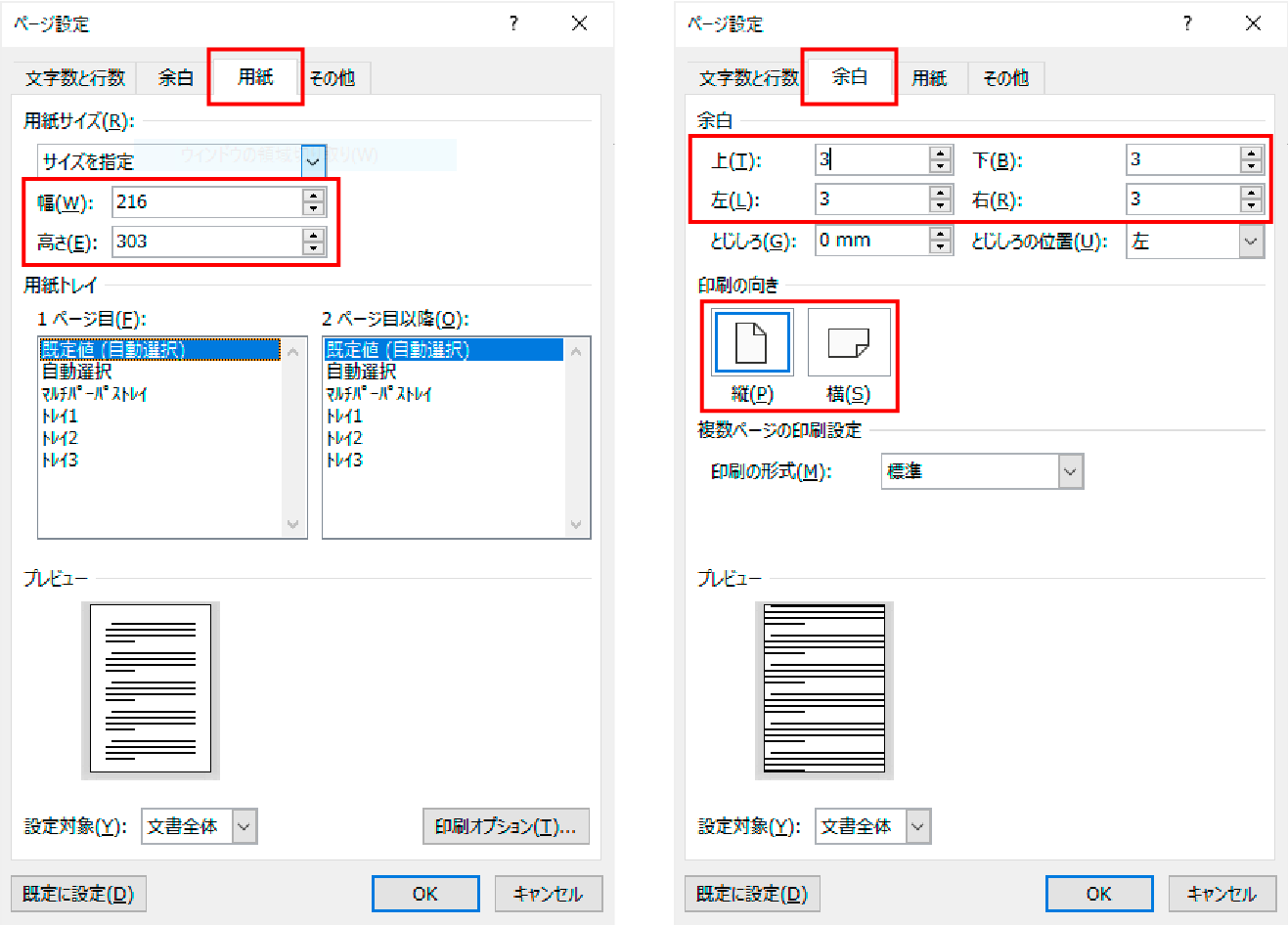
ワードでのデータ作成時の注意事項
①塗り足しを作る
- 印刷会社では紙に印刷を行った後、指定のサイズに大型の機械でまとめて断裁を行います。その際、フチ無しに仕上げるために、仕上げサイズよりも3mmずつ大きく印刷を行い、断裁時に指定のサイズに切り落とします。塗り足し部分がないと、わずかでもずれたときに白い部分が出てきてしまいます。細心の注意を払い作業を行いますが、紙はインキの吸収などで収縮を行うため全くずれずに断裁を行うことには限界があります。
- ページの端まで背景画像を配置してください。
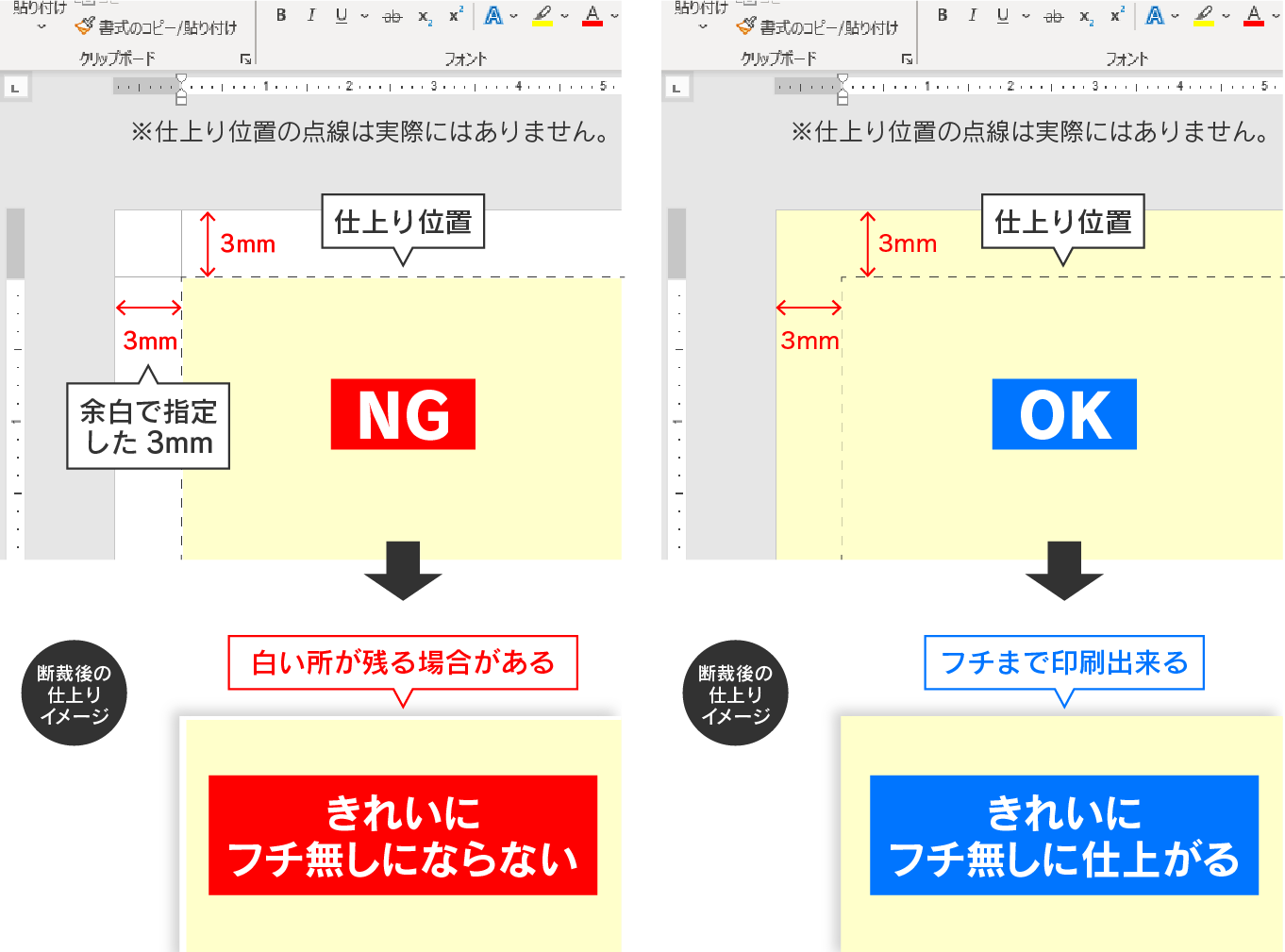
②用紙のギリギリまで文字を入れない
- 塗り足しの時と同様に、断裁の際に用紙のギリギリに文字があると、欠落してしまう恐れがあります。そのため切れてしまっては困る文字や、画像などは仕上り位置より3mm内側以内に収めるようにレイアウトを行ってください。
- ページの端から塗り足し分3mm+3mm内側に文字などを配置してください。
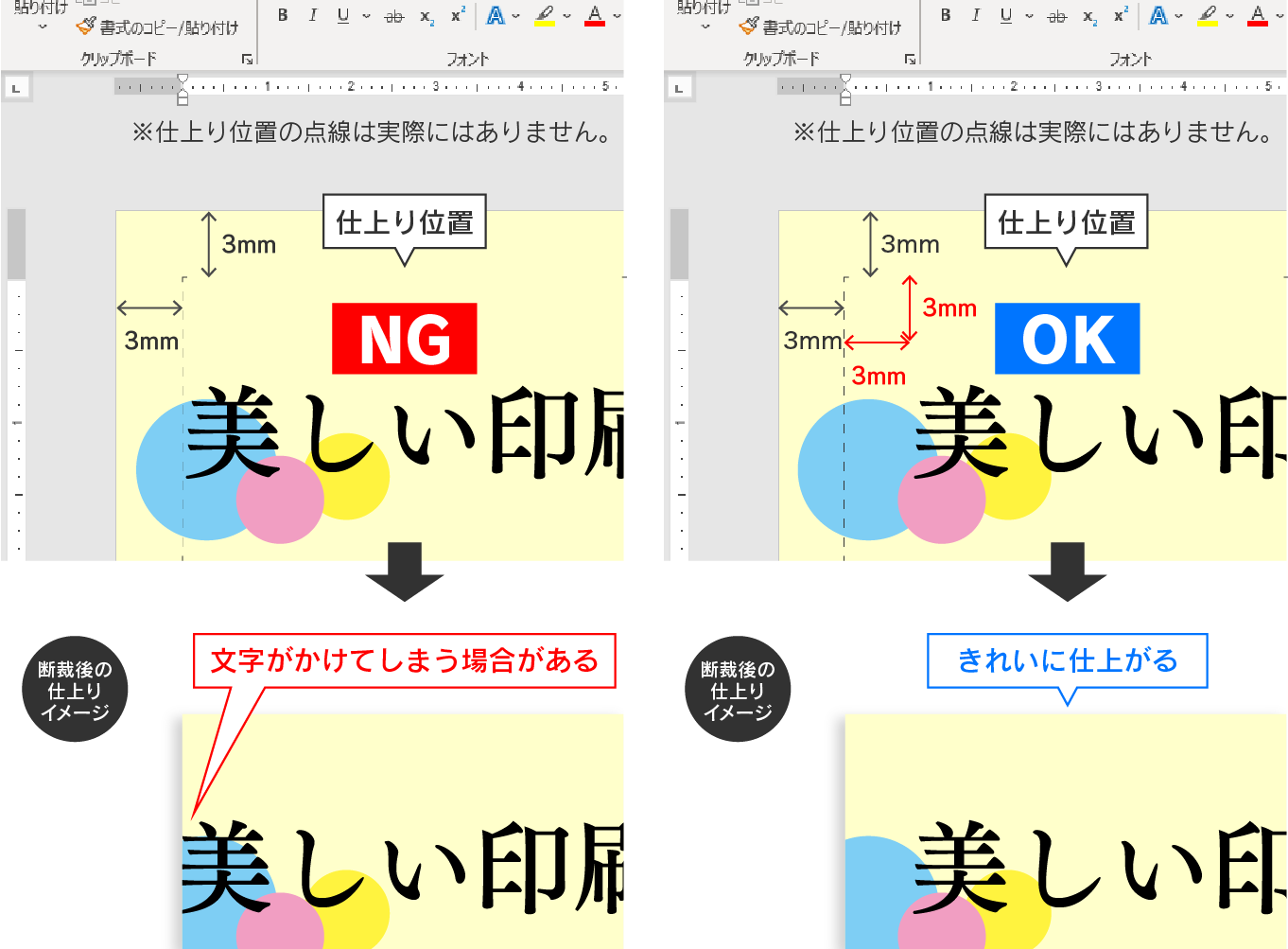
Office製品での色について
①CMYKカラーに変換されます
- Office製品での色指定は光の三原色を利用したRGBで指定を行っています。それに対し、印刷では絵の具の混色のように、シアン(Cyan)、マゼンタ(Magenta)、イエロー(Yellow)の色の三原色と黒のインキを掛け合わせてCMYKで表現をしています。そのためRGBで制作されたデータはCMYKに変換する必要があります。CMYKはRGBよりも表現できる色域がせまいため、特に鮮やかな色はくすんだ色に変換されてしまいます。画面などで見られた色合いと印刷物の色合いが変わってしまうことをあらかじめご了承ください。
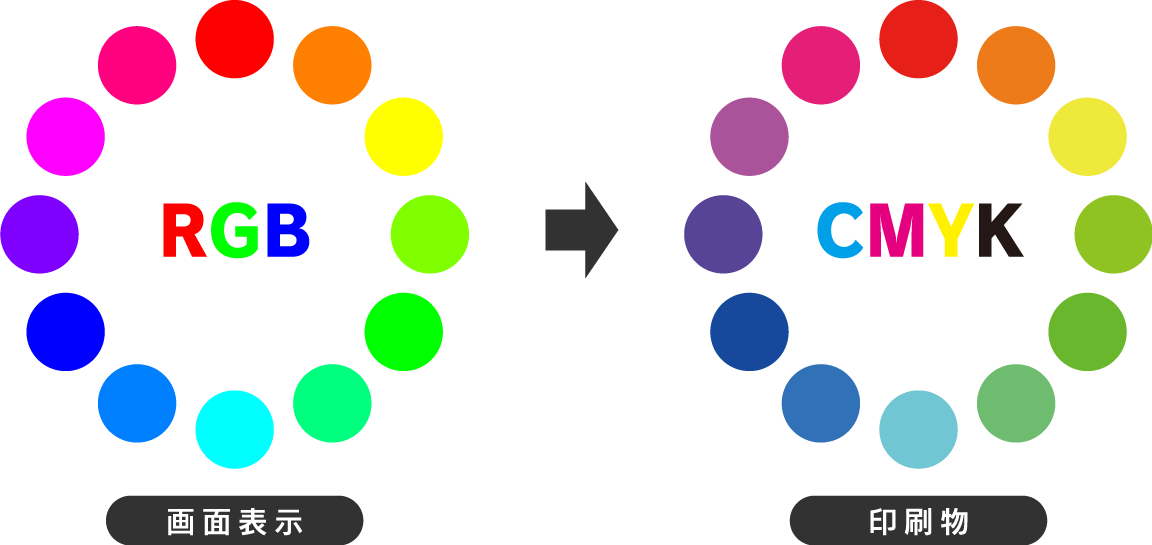
②モノクロ商品はモノクロで製作
- モノクロ商品にRGBカラーで制作されたデータをご入稿頂いた場合は弊社にてモノクロに変換いたします。そのため制作された色によっては著しくイメージを変えてしまう恐れがありますので、モノクロ商品のデータは必ずモノクロにて制作を行ってください。

PDF保存で入稿
- Office製品で製作されたデータはPCの環境によって体裁が変わります。トラブル防止のため、Office製品で製作されたデータはPDFに保存してからご入稿をお願い致します。
Microsoft Officeでの制作方法をご確認頂いたうえで、完成したデータをPDF保存してからご入稿をお願い致します。
PDF保存されたデータの修正は弊社では行うことが出来ませんので、あらかじめご了承ください。 - Office標準PDF保存方法
ClubPDFを使用してのPDF保存
PDF保存の方法(Mac) - Office2003以前及びOffice2007のPDF保存未対応アプリケーションをご利用の方は、お手数ですがClubPDFを使用してのPDF保存をご覧ください。
また、Office標準PDF保存の場合、設定によってはPDFにする際、解像度が200dpiに変換されることがあります。
画像が粗くなってしまう場合は、お手数ですがClubPDFを使用してのPDF保存の方法をご覧ください。
①Office標準PDF保存方法(Windows)
- 【ファイル】タブを選び、【名前を付けて保存】を選びます。
- 【参照】を選びます。名前を付けて保存のウィンドウが開くので保存場所、ファイル名を指定し、ファイルの種類で【PDF】を選択します。
- 最適化を【標準(オンライン発行及び印刷)】に設定します。最小サイズを選択してしまうと画像が粗くなってしまいます。【保存】を選択しファイルを保存します。
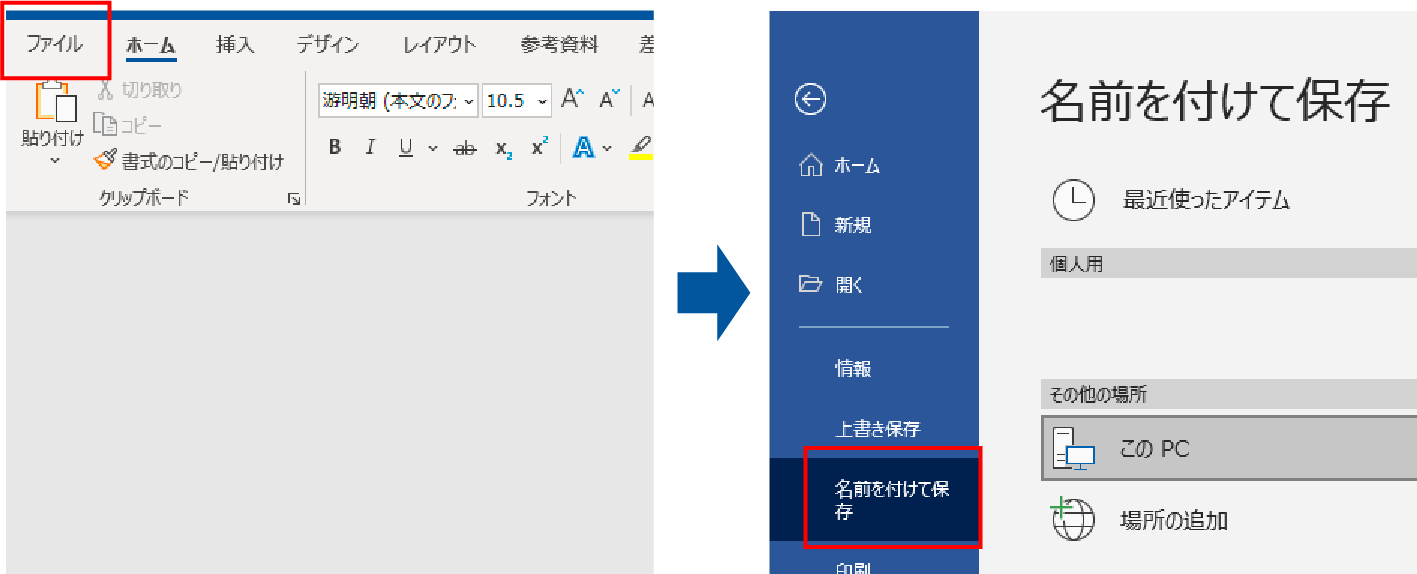
②PDF保存の方法(Mac)
- 【ファイル】メニューから【プリント】を選択します。
- 左下の【PDF】を選択し【PDFとして保存】を選びます。ファイル名、保存先を指定して【保存】を押してください。